Consultar el resultado acabado antes de copiar
Antes de hacer un gran número de copias, puede consultar el resultado acabado de una muestra de copia para reducir los errores de impresión y ahorrar tiempo y papel.
Realizar una muestra de copia
Al realizar varias copias de un original colocado en el alimentador, puede realizar una muestra de copia del original para comprobar el resultado acabado antes de copiar. También puede realizar una muestra de copia para las páginas específicas del original.
Puede realizar una muestra de copia cuando está configurada algunas de las opciones siguientes:
[Clasificar (por juegos)]
[Desplazar]
[Rotar 90 grados]
[Grapar + Clasificar]
[Cuadernillo]
[Agregar portada]
[Insertar hojas]
[Separadores transparenc.]
* Para ver las operaciones básicas de copia, consulte lo siguiente:
1
Coloque el original en el alimentador. Colocación de originales
En la pantalla de copia, introduzca el número de copias y pulse [Muestra de copia]. Pantalla de copia
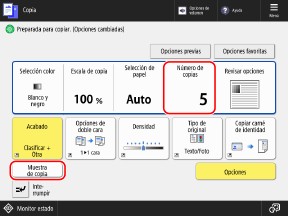
Aparece la pantalla [Muestra de copia].
3
Especifique las páginas a incluir en la muestra de copia.
Al realizar una muestra de copia para todas las páginas
Seleccione [Todas las páginas] y pulse [Aceptar].
* El equipo cuenta la muestra de copia como una de las copias.
Al realizar una muestra de copia para las páginas especificadas

* Al realizar una muestra de copia para las páginas especificadas, el equipo no realiza el procesamiento para funciones como el acabado y el cuadernillo.
1
Seleccione [Páginas especificadas].
2
Especifique las páginas a incluir en la muestra de copia.

Introduzca los números de página de la primera y la última página, según los números de página de la copia acabada.
Pulse [Primera página] y [Última página] para seleccionarlos, e introduzca los valores.
Ejemplo: Si el original tiene 10 páginas y copia con la opción [2 en 1],
la copia acabada tendrá 5 páginas.
En este caso, para realizar una muestra de copia para las páginas 7 a 10 del original, introduzca "4" para la primera página y "5" para la última página.
la copia acabada tendrá 5 páginas.
En este caso, para realizar una muestra de copia para las páginas 7 a 10 del original, introduzca "4" para la primera página y "5" para la última página.
3
Pulse [Aceptar].
4
Pulse [ Inicio].
Inicio].
 Inicio].
Inicio].El equipo empieza a imprimir la muestra de copia.
5
Consulte los resultados de copia.
Si no hay ningún problema con los resultados de la copia, vaya al Paso 6.
Cuando quiere cambiar las opciones de copia

1
Pulse [Cambiar opciones].
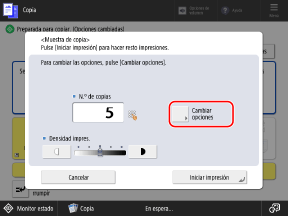
2
Cambie las opciones de copia y pulse [Aceptar].
3
Pulse [Muestra de copia].

El equipo imprime la muestra de copia con las opciones modificadas.
Repita el Paso 1 al Paso 3 hasta que no haya más problemas con los resultados de la copia.
Repita el Paso 1 al Paso 3 hasta que no haya más problemas con los resultados de la copia.
Cuando acabe de comprobar los resultados, pulse [Iniciar impresión].

Empieza la copia.
Cuando realice una muestra de copia para todas las páginas, se resta una copia del número de copias que ha introducido en el Paso 2, y se imprimen las copias restantes.
Cuando realice una muestra de copia para las páginas especificadas, se imprime el número de copias que ha introducido en el Paso 2.
Cuando quiere cambiar el número de copias
Antes de pulsar [Iniciar impresión], vuelva a introducir el número de copias utilizando las teclas numéricas.
Comprobar imágenes página por página (imprimir y comprobar)
Puede copiar un original colocado en el cristal de la platina de página en página, y comprobar el resultado acabado en una impresión de comprobación. Al acabar de comprobar todas las páginas, puede realizar varias copias de todo el original.
* La impresión de comprobación sale como copia de una cara, aunque realice copias a doble cara.
* Para ver las operaciones básicas de copia, consulte lo siguiente:
1
Coloque el primer original en el cristal de copia. Colocación de originales
2
En la pantalla de copia, pulse [Opciones]  [Imprimir y revisar]. Pantalla de copia
[Imprimir y revisar]. Pantalla de copia
 [Imprimir y revisar]. Pantalla de copia
[Imprimir y revisar]. Pantalla de copiaAparece [Con opciones] debajo del botón de configuración.
3
Pulse [Cerrar].
Vuelve a aparecer la pantalla de copia.
4
Pulse [ Inicio].
Inicio].
 Inicio].
Inicio].Sale la impresión de comprobación.
5
Compruebe la impresión de comprobación.
Si no hay ningún problema con la impresión de comprobación, vaya al Paso 6.
Si desea volver a escanear el original

1
Vuelva a colocar el original en el cristal de la platina.
2
Marque la casilla [Volv. a leer].
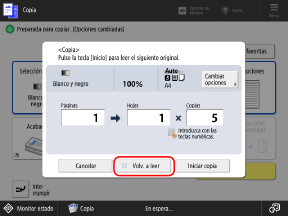
3
Pulse [ Inicio].
Inicio].
 Inicio].
Inicio].Sale la impresión de comprobación.
Repita el Paso 1 al Paso 3 hasta que no haya más problemas con la impresión de comprobación.
Repita el Paso 1 al Paso 3 hasta que no haya más problemas con la impresión de comprobación.
Cuando quiere cambiar las opciones de copia

1
Pulse [Cambiar opciones].
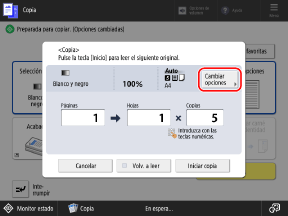
2
Cambie las opciones de copia y pulse [Aceptar].
3
Marque la casilla [Volv. a leer].

4
Pulse [ Inicio].
Inicio].
 Inicio].
Inicio].Sale la impresión de comprobación con las opciones modificadas.
Repita el Paso 1 al Paso 4 hasta que no haya más problemas con la impresión de comprobación.
Repita el Paso 1 al Paso 4 hasta que no haya más problemas con la impresión de comprobación.
Coloque el siguiente original sobre el cristal de la platina y pulse [ Inicio].
Inicio].
 Inicio].
Inicio].Sale la impresión de comprobación del siguiente original.
Compruebe la impresión de comprobación.
Repita el Paso 6 y el Paso 7 hasta que haya comprobado la impresión de comprobación de todos los originales.
8
Cuando acabe de comprobar todos los originales, pulse [Iniciar copia].

Empieza la copia.
Cuando quiere cambiar el número de copias
Antes de pulsar [Iniciar copia], vuelva a introducir el número de copias utilizando las teclas numéricas.